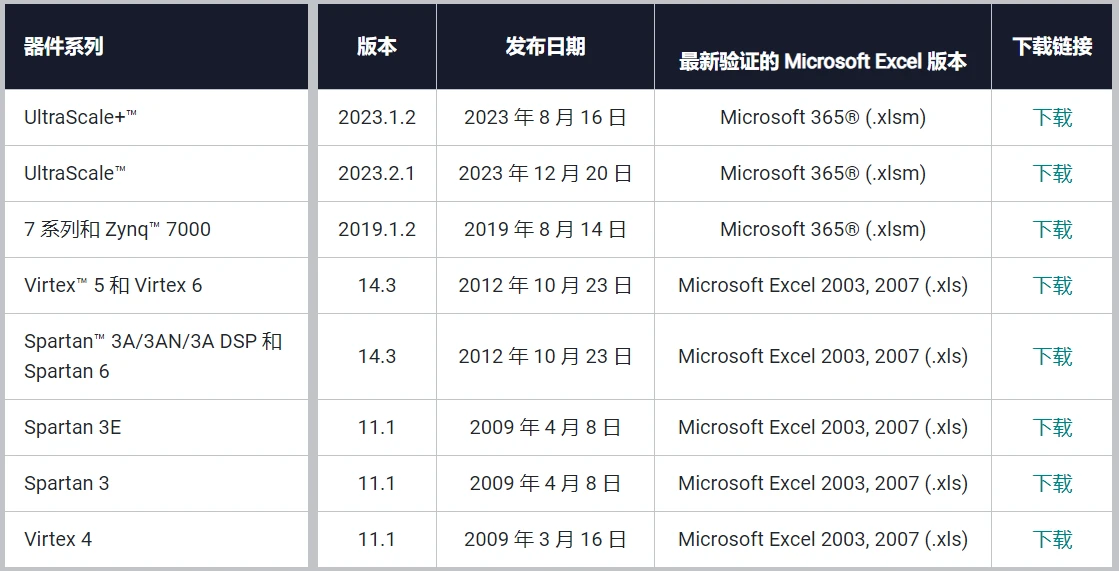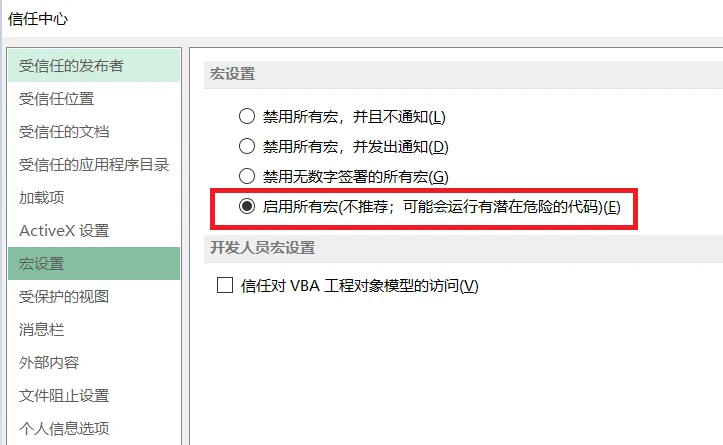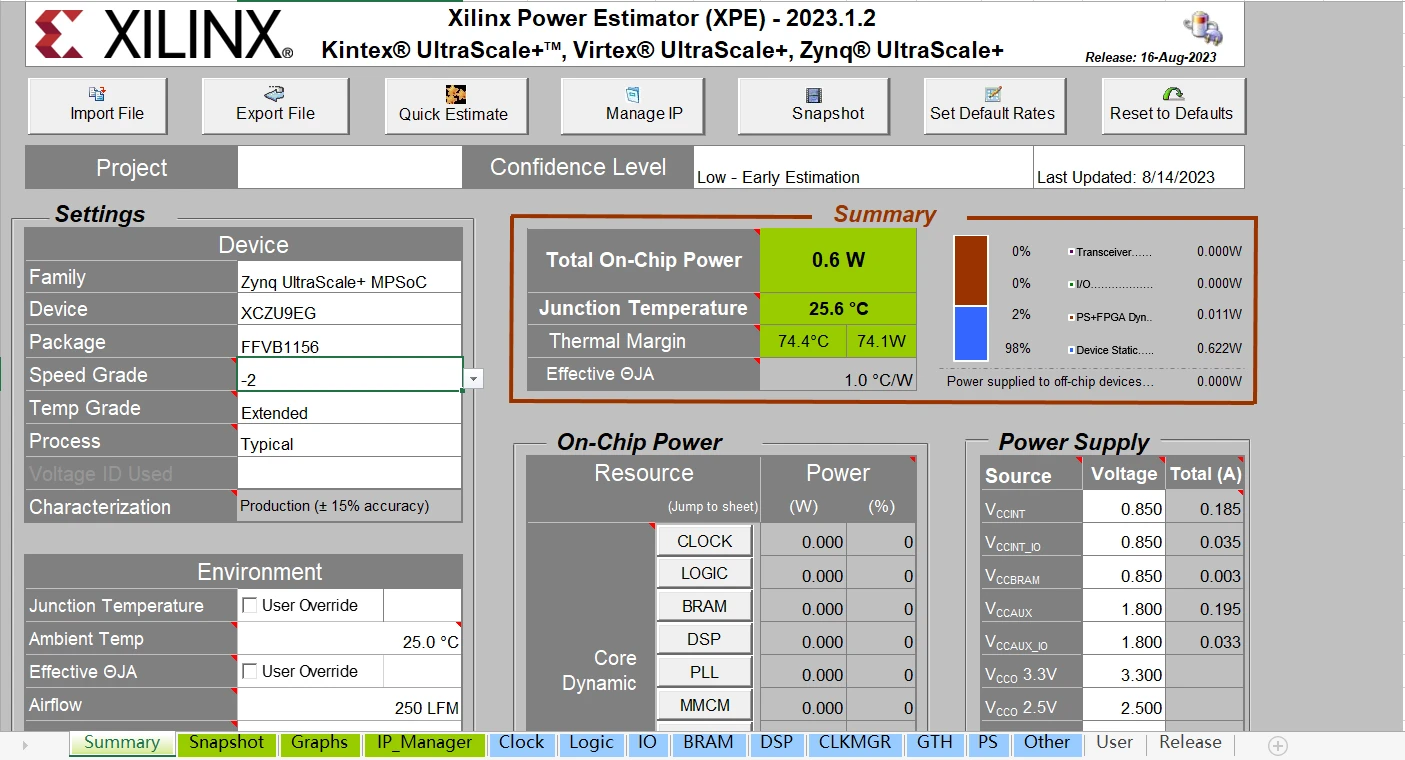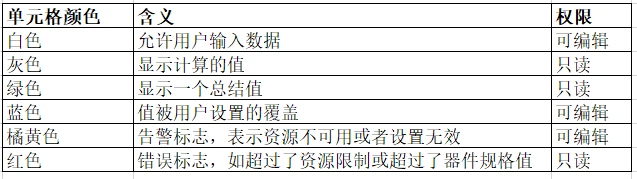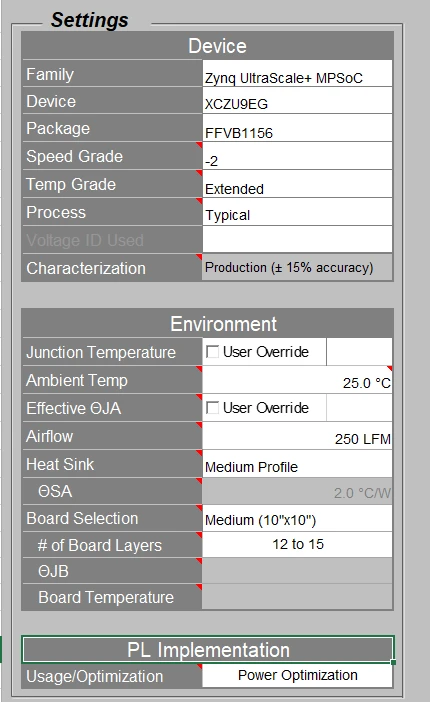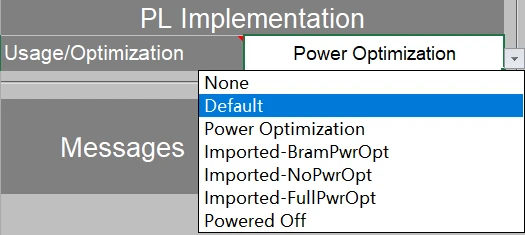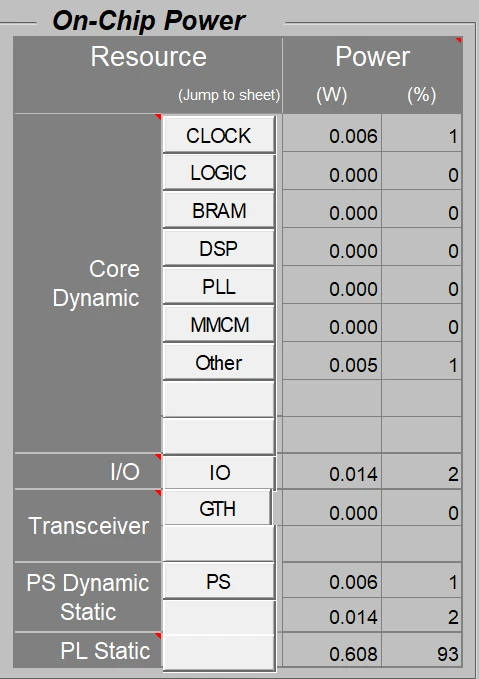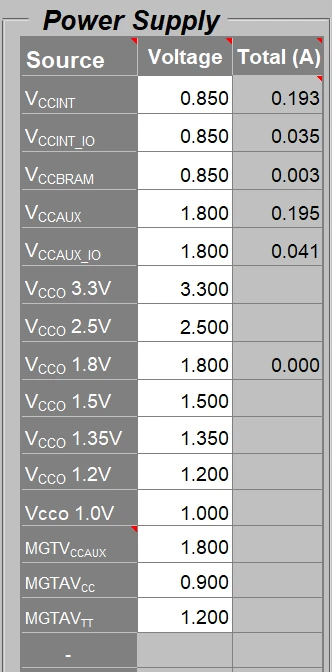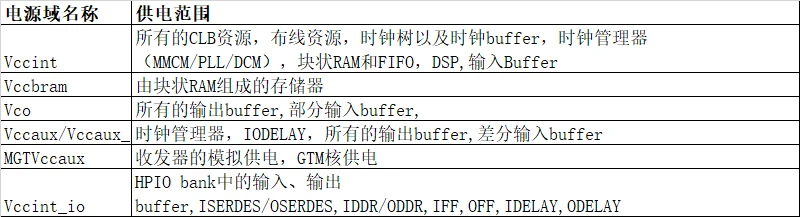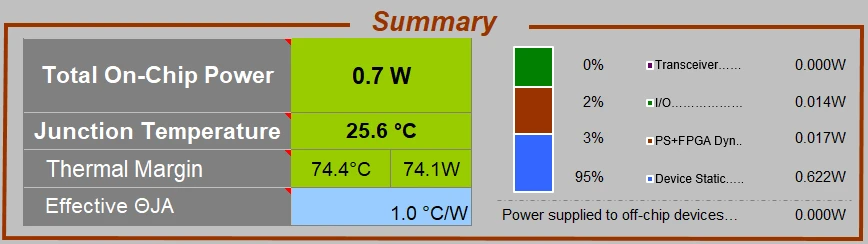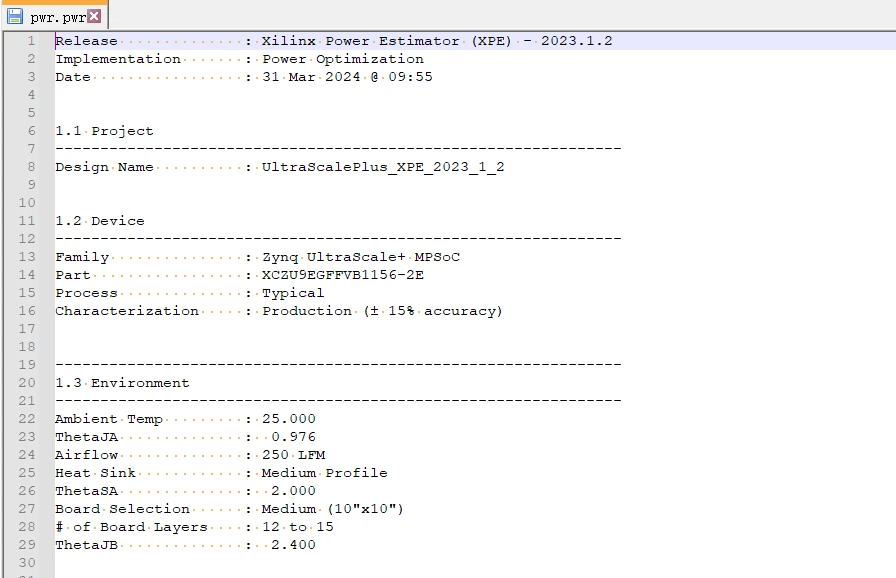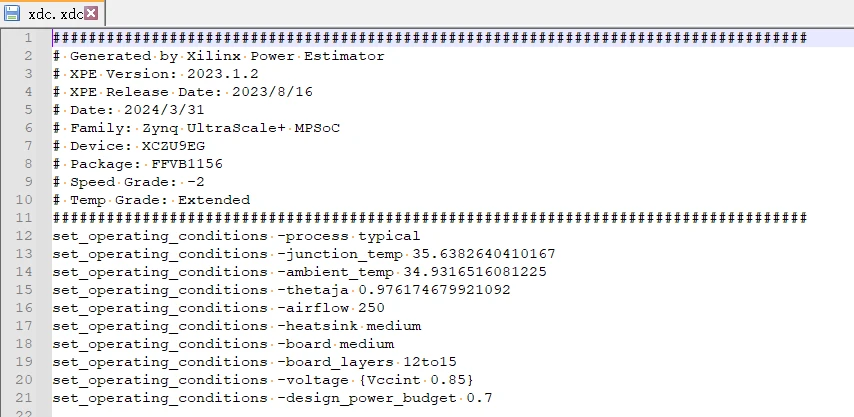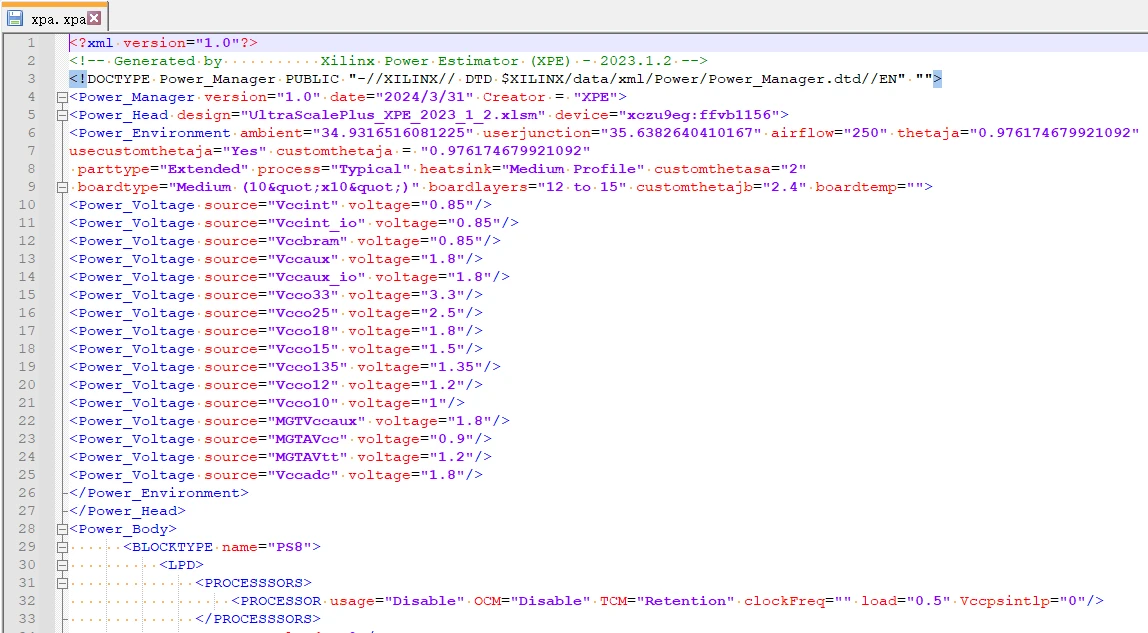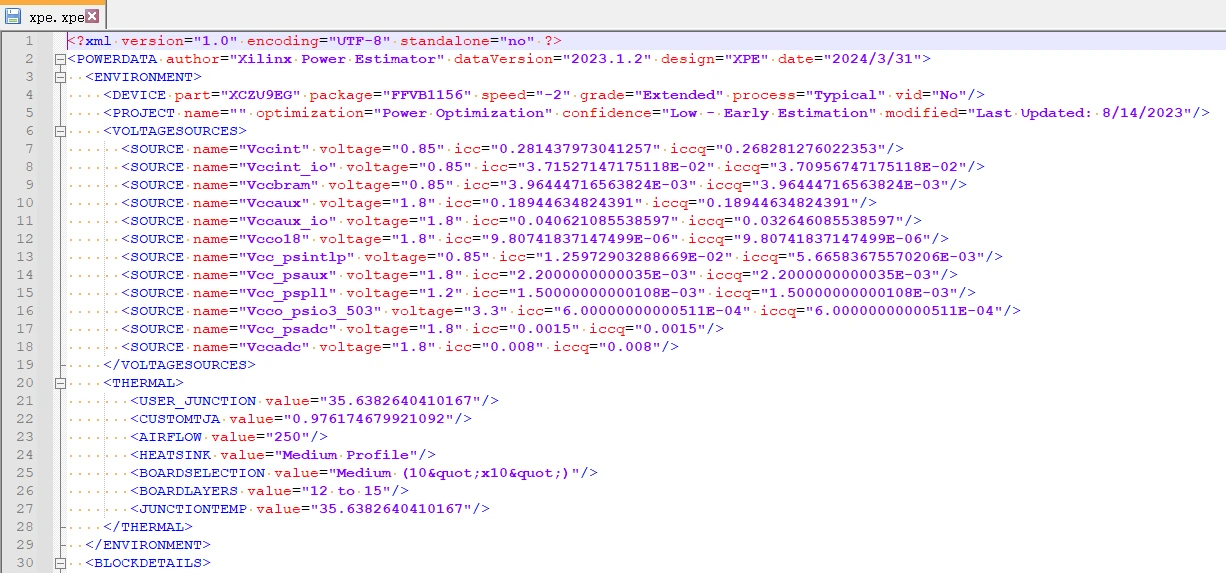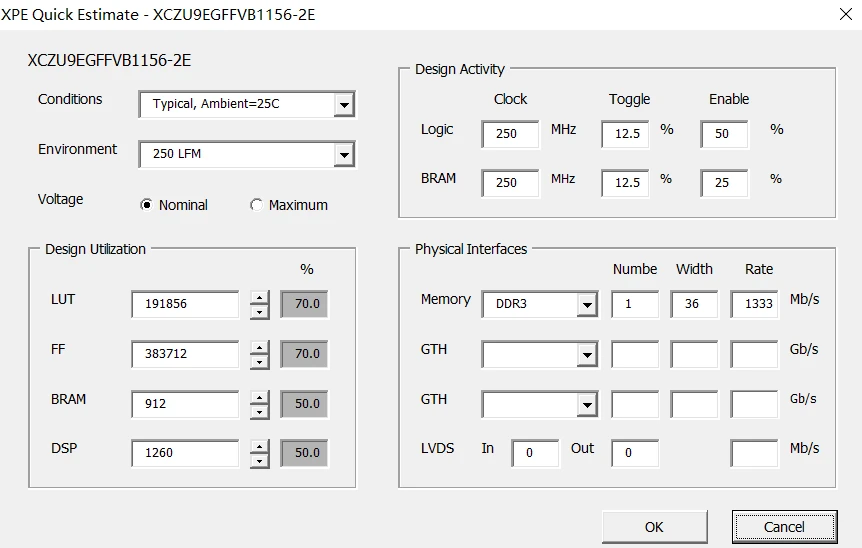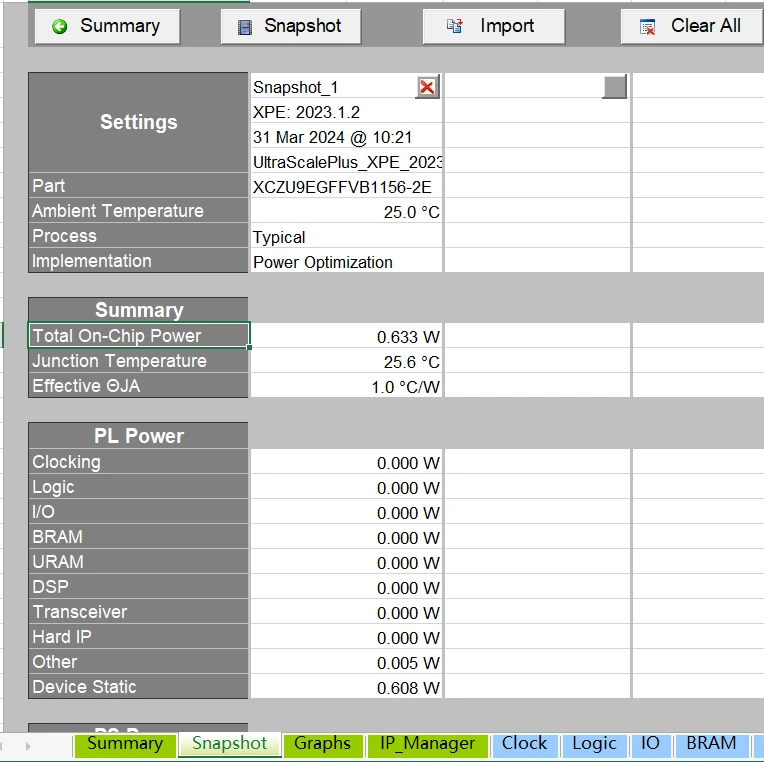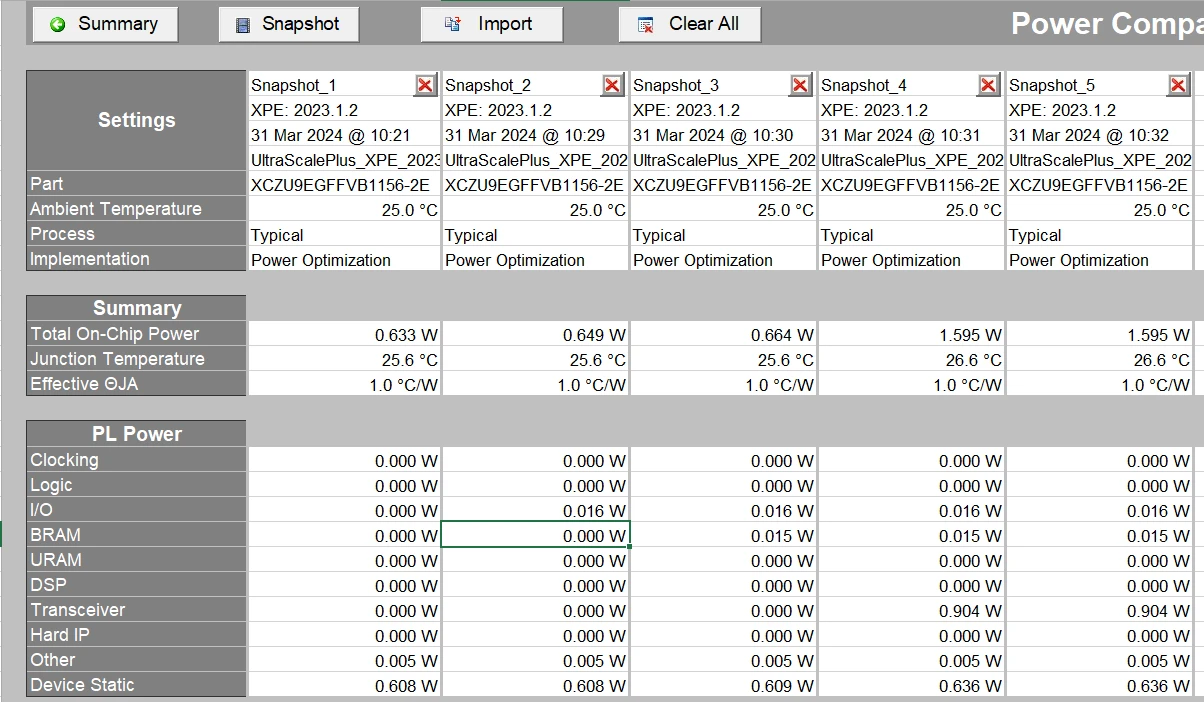| Vivado功耗基础之功耗评估器XPE使用详述 | 您所在的位置:网站首页 › zynq 功耗大 › Vivado功耗基础之功耗评估器XPE使用详述 |
Vivado功耗基础之功耗评估器XPE使用详述
|
目录 一、前言 二、XPE环境配置 2.1 XLSM下载 2.2 EXCEL启用宏 2.3 打开XLSM 三、XPE操作 3.1 单元格颜色含义 3.2 Settings表格 3.3 片上功耗表格 3.4 电源供电表格 3.5 总结表格 3.6 工具栏 四、参考资料 一、前言XPE(Xilinx Power Estimator)是一个在工程的预设计阶段或预实现阶段的功耗评估工具,通过提供设计的资源使用,信号翻转率,I/O数量,和其他的信息,然后评估出功耗的分布。XPE工具评估的模型数据来自实测,仿真以及相关推导,评估值的精确度由2个方面决定 1)器件类型,组件配置,时钟,使能信号,翻转率和其他输入到工具的信息 2)集成到XPE的器件数据模型 XPE主要使用在RTL描述不完全或设计周期的早期阶段进行功耗的预估,XPE 也可在设计周期的任何阶段估算设计功耗以及提供热性能信息,在设计实现阶段后,是使用XPA(Xilinx Power Analyzer功耗分析器)或者Report Power流程可以获取更精确的功耗值。 二、XPE环境配置Vivado中时序相关的各种分析都是在Vivado中有相关菜单或tcl命令,XPE则相对特殊,本质上是一个表格,也不是在Vivado中打开,XPE使用环境配置主要包括两部分:下载对应系列器件的XLSM文件和EXCEL启用宏 2.1 XLSM下载XLSM文件即是XPE的核心,可在AMD官网下载,下载前需先登录https://china.xilinx.com/products/technology/power/xpe.html,下图是官网显示的个系列器件对应的xlsm文件,在7系列以前的文件还是xls格式。
网上搜索很多指导操作,这里大致说一下以Excel2013为例,进入“文件-》选项-》信任中心-》信任中心设置-》宏设置-》”,选择“启用所有宏”
解压下载的xlsm压缩包后,选择用excel打开
打开后界面如下,首界面为summary,各个子表是对各个模块的设置如,clock,logic,IO等
功耗评估是一个复杂的流程,因为极度依赖设计中逻辑的数量以及逻辑的配置。为了获取精确的评估值,用户输入的信息如资源使用,时钟频率,翻转率尽可能准确,尽量按照以下规则 1)提供器件类型,封装和速率 2)设计中期望的资源 3)时钟频率 4)数据翻转率 5)接口处外部存储器和收发器的数据速率 6)温度环境 下面,将对Summary表格进行一个详细说明 3.1 单元格颜色含义在XPE的各子表中,可看到不同颜色的单元格,每种颜色的含义如下
Settings表格中由Device,Environment,PL Implement组成,device中设置器件信息,温度等级以及工艺,其中电压ID使用在7系列需要设置
温度等级由5个等级,商业级(0-85°)、扩展级(0-100°)、工业级(-40-100°)、Q级(-40°-125°)、军事级(-55°-125°)。 在环境Environment中主要设置结温以及环境温度,ΘSA描述热量传输到周围环境的影响,ΘJB表示PCB对于器件结温的影响。3 PL Implement选项在不同系列中显示不同名称,早期的显示为ISE,Zynq系列显示为PL Implement,UltraScale和UltraScale+显示为Implement,该选项主要影响动态功耗。示例器件为zynq ultrascale+系列,PL Implement中包含的选项如下图
片上功耗表格内容如下,包含了器件静态功耗,用户设计的静态功耗和动态功耗,该表格数据有助于确认是否存在潜在的功耗优化区域。同时点击里面的资源如CLOCK,则会跳到Clock子表中
表格显示了不同电源域下的功耗,在各个电源域支持的电压范围内可以进行电压设置。
各个电源名称的供电范围见下表
Total on-chip power包含了器件所有电源域的功耗,热功耗,即=核心动态功耗+IO功耗+器件静态功耗+收发器功耗 Junction Temperature中当评估的温度超过选定温度等级的有效范围时,背景会变成橘黄色。 温度边沿:当评估的结温超过指定的最大值时,温度边沿为负值 有效ΘJA:用于描述热量从Die中传输到环境中,该值来自environment中的设置值,如果对于芯片运行环境进行过热仿真,则可将实际值填入
除了上述主要的设置与结果表格,还有一个常用的是工具栏,其中使用较多的是Export File和Reset to Defaults
Export File可将设置以及结果文件导出,pwr为导出的报告;xdc为约束文件,可用在vivado运行report power前。xpa为设置文件,xpa可以导入到XPA中使用;xpe为导出交换文件,即将XPE的表单导出成小文件,然后将其导入其他表单中进行保存。
pwr报告部分内容
xdc内容
xpa部分内容
xpe内容
Reset to Defaults则是将XPE的所有状态恢复到默认设置,即刚打开的状态。 Quick Estimate是可以简单的配置,主要设置一些主要配置,进行一个大致的评估
Export File是将设置文件xpe导入到XPE、XPA中。 Manage IP则是可以添加IP到设计中进行评估功耗
Snapshot是将当前设计的功耗状态保存到XPE的snapshot表格中,包含了器件信息,环境信息和功耗信息以及每个电源域的电流,每点击snapshot一次便会在snapshot表格中保存一次当前的状态
下面是对5次状态的保存,可以看出snapshot4和snapshot5内容相同,是因为没有任何修改点击了两次snapshot,snapshot的优点很明显,比较直观的对各种设置下功耗对比,从不同角度进行功耗分析。
用户手册《ug440-xilinx-power-estimator-en-us-2023.2.pdf》 |
【本文地址】